
Lösung für das Problem, dass die Linux-Konfiguration php.ini nicht funktioniert: 1. Platzieren Sie php.ini im angegebenen Verzeichnis. 2. Verwenden Sie den Parameter „-c“, um den Pfad der Konfigurationsdatei anzugeben, die beim Öffnen gelesen werden soll Befehl.
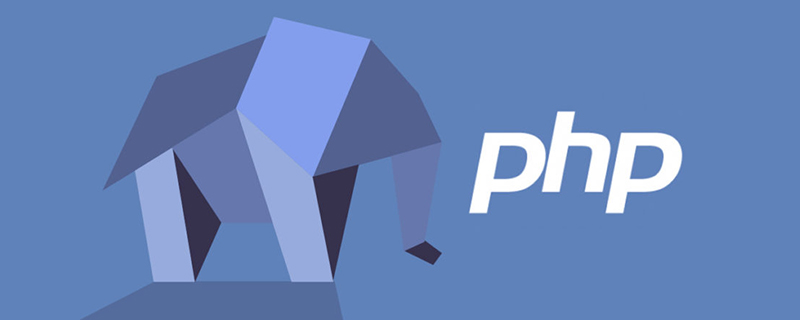
Die Betriebsumgebung dieses Artikels: Linux5.9.8-System, PHP-Version 7.1, DELL G3-Computer
Wenn Sie die php.ini-Konfiguration unter Linux ändern, um Erweiterungen hinzuzufügen, wird dies nicht wirksam
Da PHP beim ersten Kompilieren und Installieren von OpenSSL nicht aktiviert war, verursachte es einen Fehler beim Anfordern einer https-Website. Dazu müssen Sie die OpenSSL-Erweiterung manuell kompilieren und zu php.ini hinzufügen Sie haben die Schritte zum korrekten Generieren von openssl.so bereits kompiliert und installiert und auch extension=openssl.so hinzugefügt. In php.ini wurde der Server ebenfalls neu gestartet, aber ob es sich um den Inhalt handelt, der durch Zugriff auf phpinfo() oder die gedruckt wird Beim Drucken des geladenen Moduls über die direkte Befehlszeile php -m wird nicht angezeigt, dass openssl geladen ist.
Bei dem oben genannten Problem liegt das Problem tatsächlich darin, dass es kein Problem mit der von mir kompilierten openssl.so und der php gibt. Die ini-Konfiguration wurde ebenfalls hinzugefügt. Wenn sie immer noch nicht wirksam wird, sollten Sie davon ausgehen, dass die von Ihnen geänderte php.ini nicht die geladene ist. Wie wird phpinfo() im Webmodus überprüft? Finden Sie die Informationen wie in der Abbildung unten gezeigt. Die erste Zeile ist das Verzeichnis, in dem PHP die php.ini-Konfigurationsdatei findet. Wenn nicht, ist es die Standarddatei von PHP System. Lösungsmethode:
Um die Wirkung zu erzielen, ist es sehr einfach, php.ini in das in der ersten Zeile angezeigte Verzeichnis zu legen
2. PHP-Befehlszeilenmodus Wenn Sie php.ini laden (höchstwahrscheinlich anders als im Webmodus), wechseln Sie unter Linux zuerst in das Verzeichnis bin Ihres PHP-Installationsverzeichnisses und verwenden Sie dann ./php --ini, um die folgenden Informationen anzuzeigen In welchem Verzeichnis befindet sich die php.ini-Datei? Die zweite Zeile ist der Pfad zur tatsächlich geladenen php.ini-Datei. Keine bedeutet, dass keine Konfigurationsdatei verwendet wird und die Standardkonfiguration des Systems verwendet wird .ini-Datei Legen Sie sie in diesem Verzeichnis ab oder verwenden Sie den Parameter -c, um den Pfad der Konfigurationsdatei anzugeben, die beim Öffnen des Befehls gelesen werden soll (z. B. php -c /usr/local/php.ini --ini). Sehen Sie, ob das angegebene wirksam wird -i-Befehl), vorausgesetzt, Sie möchten eine OpenSSL-Erweiterung hinzufügen, dann wird extension= OpenSSL.so zu php.ini hinzugefügt, aber wenn sich Ihr OpenSSL.so nicht in dem Verzeichnis befindet, auf das das Feld extension_dir verweist, können Sie das nicht sehen Die Erweiterung wird mit php -m geladen, daher müssen Sie entweder den absoluten Pfad in die Konfiguration schreiben oder die Erweiterung ändern. Setzen Sie sie an die richtige Stelle. 
PHP-Video-Tutorial
“Das obige ist der detaillierte Inhalt vonWas tun, wenn die Linux-Konfiguration php.ini nicht funktioniert?. Für weitere Informationen folgen Sie bitte anderen verwandten Artikeln auf der PHP chinesischen Website!




